ここ一年で「AI(人工知能)」というワードをよく耳にするようになりました。
そしてAIの技術を使った「画像生成技術」はデザイン業界からも特に注目を集めています。
Midjourney(ミッドジャーニー)やStable Diffusion(ステーブルディフュージョン)、Leonardo.ai(レオナルドエーアイ)など多くの画像生成AIツールがありますが、これらの中でも特にクオリティの高い画像を生成できるのが「Midjourney」です。
今回は、今話題のAI画像生成ツールMidjourneyの「登録方法から使用方法」までを徹底解説していきます。
mikimiki Web Schoolでは、初心者向けの「画像生成AI・Midjourney完全マスター講座」も開講しています。
この講座ではYouTubeチャンネル登録18万人のテック系YouTuberのmikimikiがMidjourneyの基礎から応用テクニック、AIデザイナーも目指せるプロンプトまで幅広い内容をお伝えしています。
知識0の初心者でもコース受講後には、自由自在にMidjourneyを使ってAIイラストが作成できるようになります。
Midjourneyを使って画像生成スキルを身に付けたい方は、チェックしてみてくださいね。
\ 登録者18万人のテック系YouTuberが教える/

f
目次
Midjourney(ミッドジャーニー)とは

Midjourney(ミッドジャーニー)は、AI技術を使ってリアルなイラストを生成するサービスです。
「Discord(ディスコード)」というチャットサービスを通して作成したい画像のイメージやキーワードを文章入力するだけで画像生成できます。
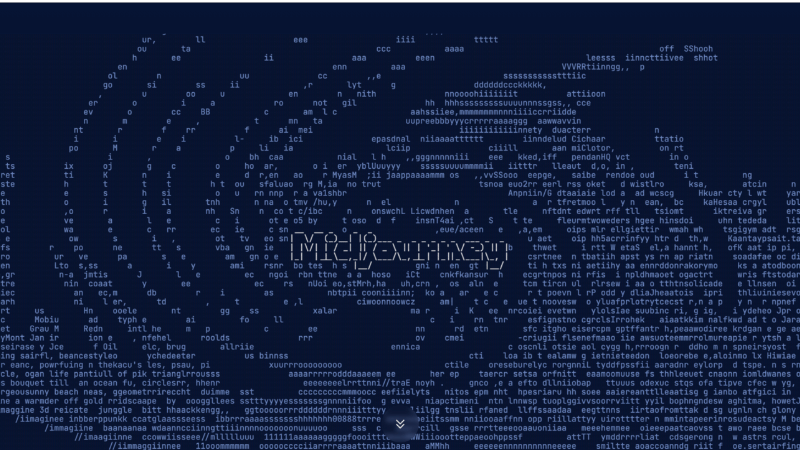
Midjourneyのユーザー数は、米国を中心に世界で2億人以上のユーザーがいます。
生成した画像の仕上がりは驚くほどリアルでまるで写真のよう。

精巧な画像は、他の画像生成ツールとを比べても群を抜いてトップクラスのクオリティです。
こちらは「ハットを被ったフレンチブルドッグ」で生成した画像です。

光のあたり方や細部までしっかりと描かれています。
今まではAIで生成した画像はどこか違和感やイラスト感がありましたが、Midjourneyで生成した画像はまるで本物の写真のように精巧に生成することができます。
生成した画AI像はどこで活用できるの?
生成したAI画像はさまざまな場所で活用する事ができます。
・SNSのアイコン
・デザイン制作、WEB制作
・デザイン・クリエイティブ
・ゲームの背景
・NFTとしての販売
・資料の挿絵
・AI画像コンテスト
・LINEスタンプなどのグッズ作成
・AIデザイナー
例えばデザイン制作の現場であれば、クライアントから「こんなイメージ画像を組み込んでほしい」と依頼を受けた際に
今まではフリー素材サイトや画像ストックサービスなどで写真をピックアップして使用していました。
それがMidjourneyを使って画像を生成すれば、フリー素材やストックサイトの写真ではなく誰かと被ることなく、クオリティのオリジナルの画像をデザインに組み込む事ができます。
またイメージに近い画像を探すのには時間がかかっていましたが、Midjourneyはイメージを文章入力するだけで生成する事ができるので時間短縮にも繋がります。
Midjourneyの料金プラン

Midjourneyの料金プランは、以下の通り4種類です。
- ベーシックプラン
- ベーシックプラン
- プロプラン
- メガプラン
支払いの方法も「年払い・月払い」の選択が可能です。
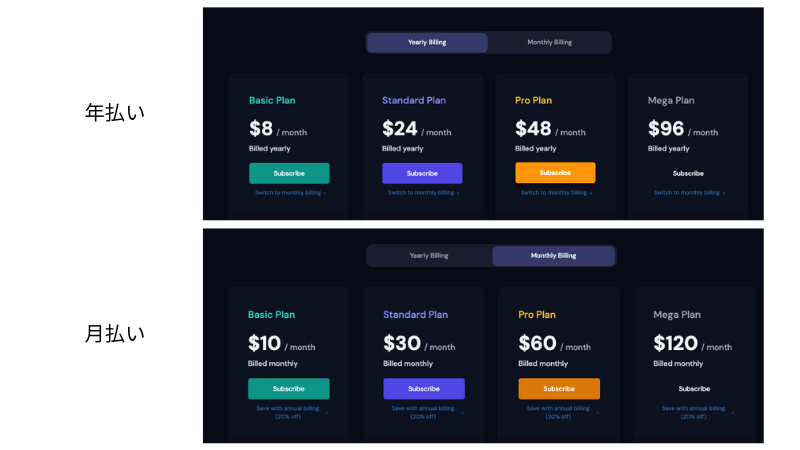
また、料金プランを選択する際は以下の3つのポイントがあります。
| ベーシック | スタンダード | プロ | メガ | |
|---|---|---|---|---|
| Fastモード | 3.3時間 / 月 | 15時間 / 月 | 30時間 / 月 | 60時間 / 月 |
| Relaxモード | 使用不可× | 使用可能○ | 使用可能○ | 使用可能○ |
| 画像生成枚数 | 200枚/月 | 無制限 | 無制限 | 無制限 |
- Fastモードを使用できる時間が変わってくる
Fastモードとはデフォルトの生成モードで、画像生成できる時間を表しています。
キーワード入力確定後、基本的に1分間程度で画像生成を行なうことができその分の時間がFastモードの総時間からマイナスされていくイメージです。
- Relaxモードが使用できるか
Relaxモードはスタンダードプラン以上で使用できるモードで、Fastモードに比べると画像生成に0〜10分ほどかかってしまいますが、Relaxモードを使用するとFastモードの時間からはマイナスされることはありません。
- 画像生成枚数の制限
画像生成枚数はベーシックプランのみ「月に200枚」という制限があり、その他のプランは生成枚数は「無制限」で使用することができます。
初めて使用される際は、まず「ベーシックプラン」でスタートしてみましょう。
Midjourneyの始め方・登録方法

ここからは、Midjourneyの使用・登録方法について解説していきます。
Discordのアカウント作成
Midjourneyは「Discord(ディスコード)」というチャットサービスして使用するので、Discordの登録から行いましょう。
ここからアクセスし、右上の「Open Discord」から画面にそってアカウントの作成を行います。
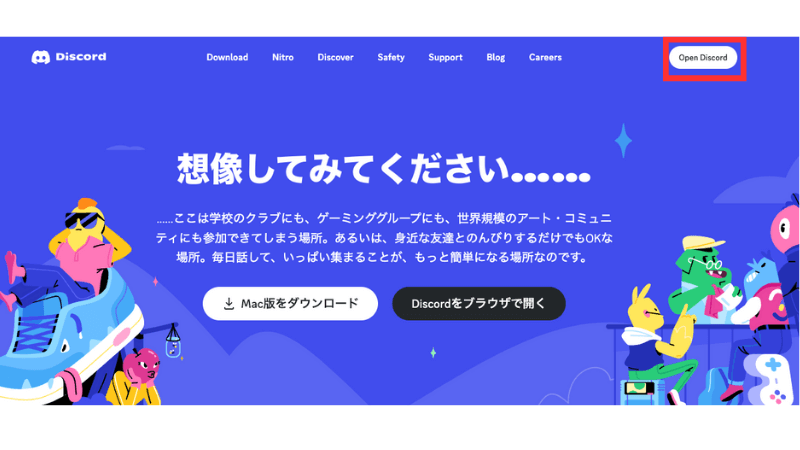
Midjourneyの登録
Discordの登録が完了したら、次にMidjourneyの登録を行います。
こちらからアクセスして、右下の「Join the Beta」をクリックします。
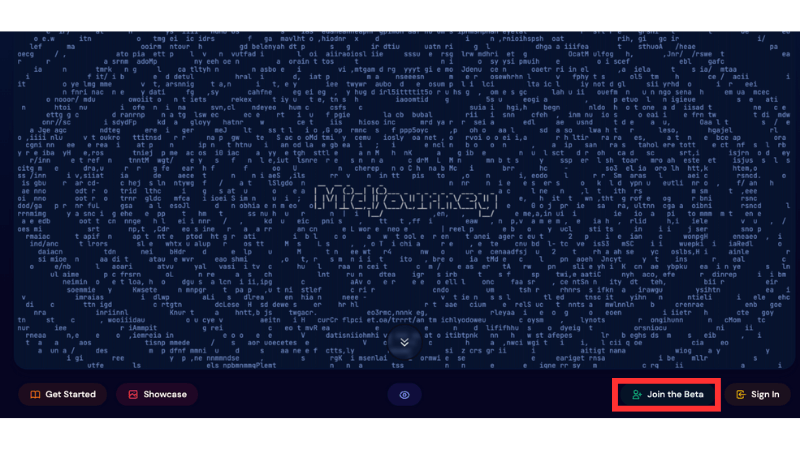
その後下記の画面に移るので「招待を受け取る」をクリックしましょう。
そうすると、自動的にMidjouneyのDiscord画面へ移動するのでここまでで出来ればOKです。
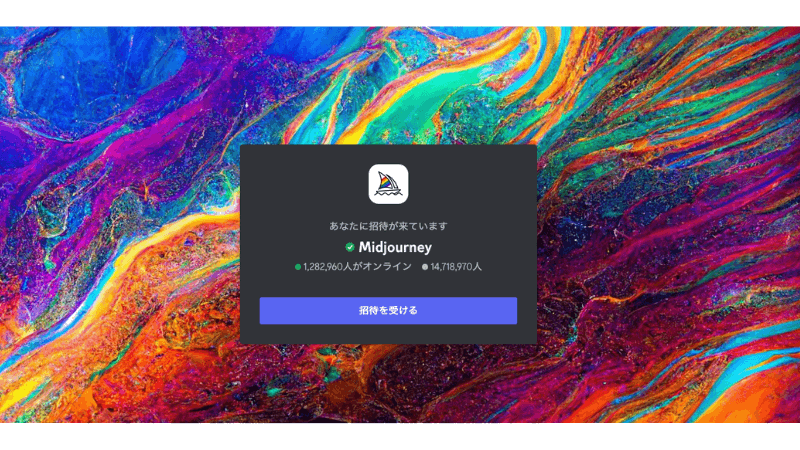
Midjourneyサブスクリプション(有料プラン)への登録
DiscordとMidjouneyを連携すると、下の画像のようなDiscord画面へ移動します。
そこに「newbies-数字」と表示されているチャンネルがあるので、選択します。
(数字はどれでも大丈夫です)
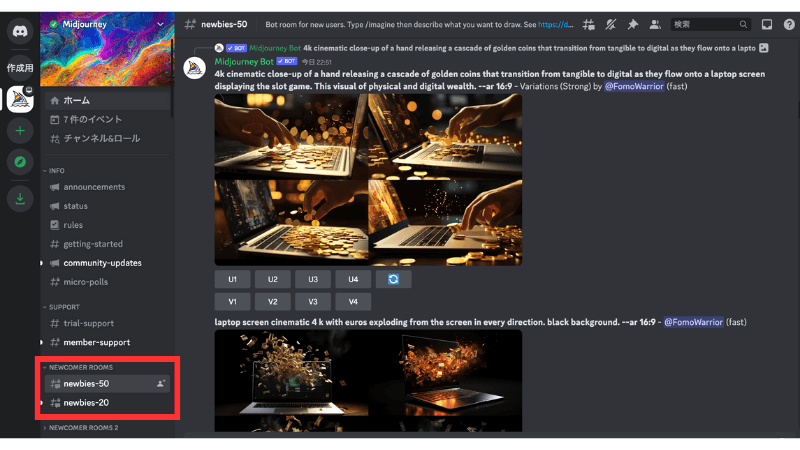
選択してチャットルームを開いたらメッセージ入力欄に「/subscribe」と入力して送信してみましょう。
そうすると、「Manage Account」の表示が出てくるのでクリックして進みます。
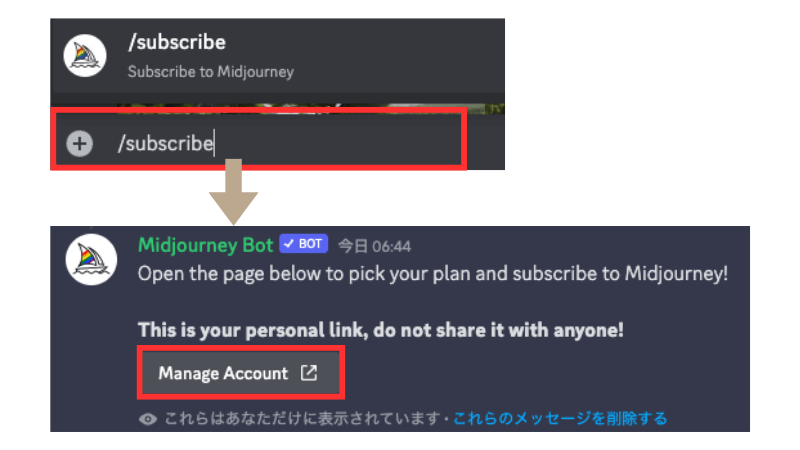
そして「Manage Account」をクリックして進むと、下の画像のようなプランの選択ができるページに移動するのでお好みのプランを選択して支払い方法などの設定を行いましょう。
支払いが完了すると、メールで領収書が届きます。
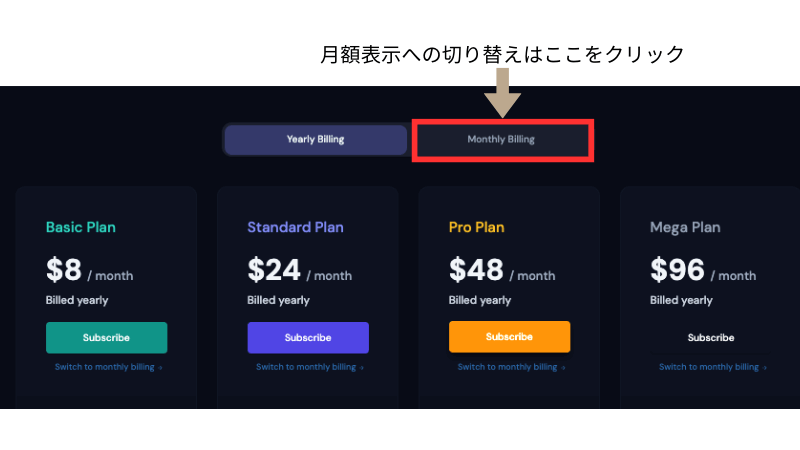
これでMidjourneyをスタートする準備が整いました。
早速画像生成をしていきましょう。
Midjourney画像生成の方法

早速画像生成を行っていきましょう。
まずは、左側にある「newbies-数字」と記載のあるチャンネルを開きましょう。
チャット入力欄に「/imagine」と入力します。
そうするとサジェストで「/imagine prompt」が出てくるのでクリックします。
「/imagine prompt」の後に生成したいものの文章(プロンプト)を入力していきます。
単語は複数入れるとよりイメージに近いものが作成できます。
複数単語を入力する際はカンマで区切ったり、もしくは英文で入力していきましょう。
プロンプトは日本語でも可能ですが、英語の方が生成クオリティが高いです。
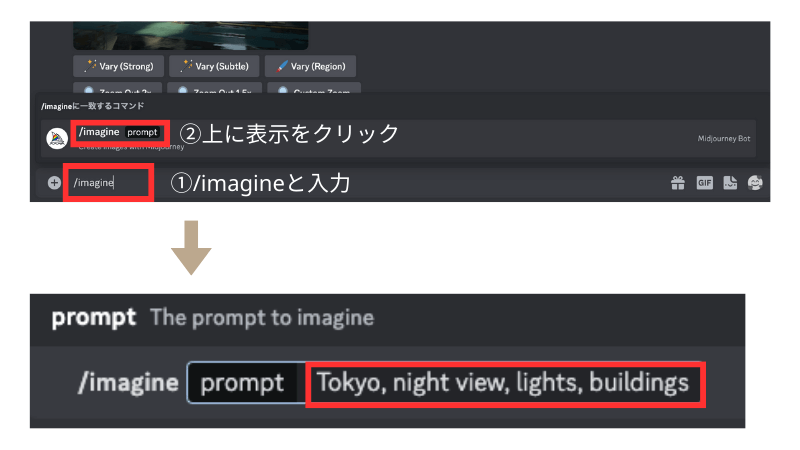
チェンネルを開いたらメッセージ送信欄に「/imagine」と入力
▼
上にキーワードサジェストが出てくるので、クリック
▼
promtのあとにプロンプトを入力したらDiscordに送信
▼
1分ほどで画像が生成されます
完成した画像がこちら▼
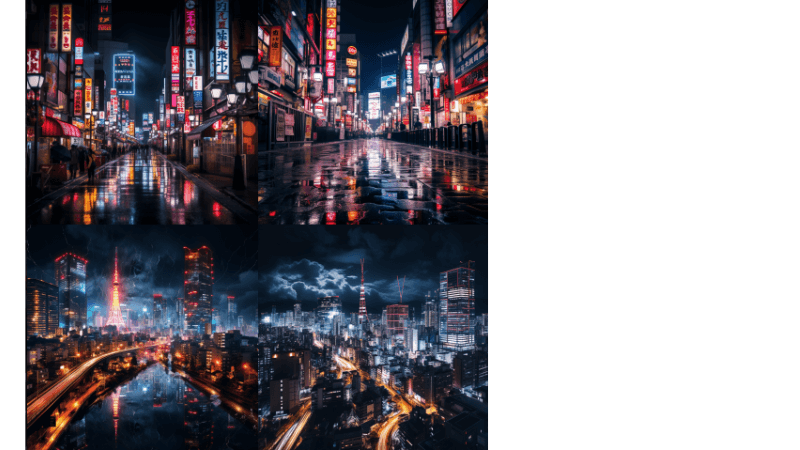
プロンプトの内容をもとに画像を生成する事ができました。
細かな部分まで描かれていてまるで写真のような仕上がりです。
そして生成した画像は、アップスケールやバリエーションを増やす、また再生成も可能です。
生成された画像は下記のように番号が付いていて、下に「U /V /矢印のマーク」が表示されます。
この「U /V /矢印マーク」をクリックして、アップスケールやバリエーションを増やす、再生成が可能となります。
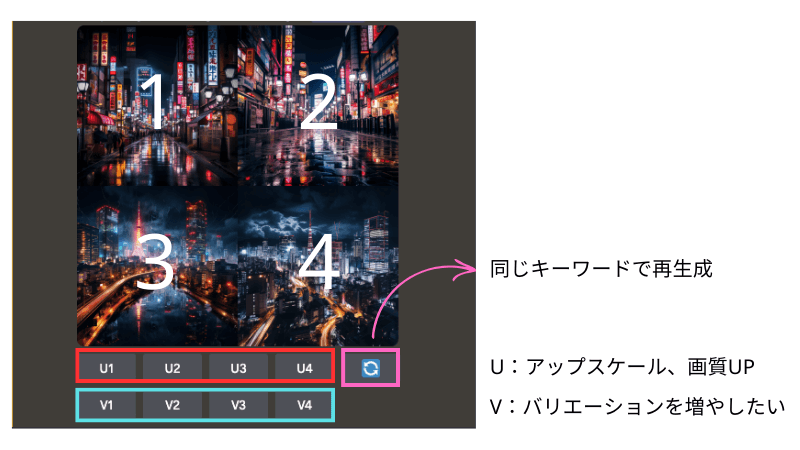
【使用例】
・1の画像の画質を上げたい時は「U1」をクリックしましょう。
・3の画像を元にバリエーションを増やしたい時は、「V3」をクリックします。
(そうすると、3の画像をベースにさらに4枚画像生成されます。)
・生成された画像がイメージと違った、他のイメージを見てみたいという時は「矢印マーク」をクリックします。
生成画像の保存方法
生成画像は保存することも可能です。
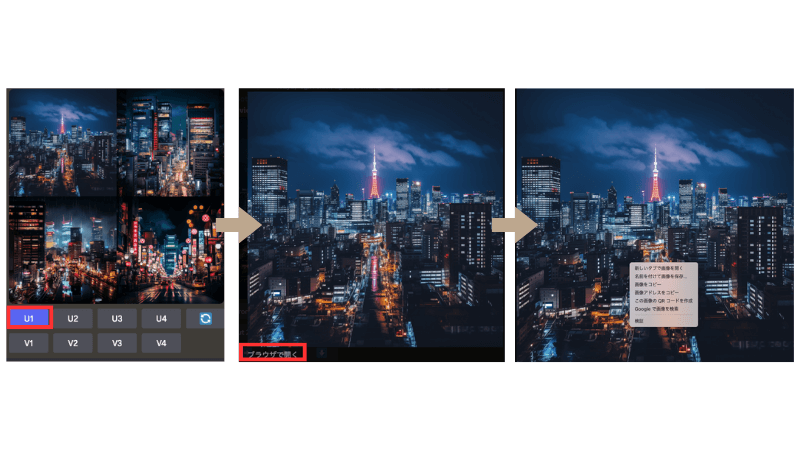
生成画像の中からお好みの画像を選択(今回はU1を選択)
▼
そうするとU1の画質が上がったものがチャット内に流れてきます。
▼
画像の左下に表示されている「ブラウザで開く」をクリック
▼
右クリックで「名前をつけて保存」
これで画像の保存が可能です。
もっと詳しくMidjourneyを学びたい人は・・
mikimiki Web Schoolでは、初心者向けの「画像生成AI・Midjourney完全マスター講座」も開講しています。
この講座ではYouTubeチャンネル登録18万人のテック系YouTuberのmikimikiがMidjourneyの基礎から応用テクニック、AIデザイナーも目指せるプロンプトまで幅広い内容をお伝えしています。
知識0の初心者でもコース受講後には、自由自在にMidjourneyを使ってAIイラストが作成できるようになります。
Midjourneyを使って画像生成スキルを身に付けたい方は、チェックしてみてくださいね。

よくあるご質問

イメージした画像が生成できない。プロンプトのポイントは?
プロンプトは、シンプルかつ明確に入力しましょう。
複雑な英文や、否定語のような(〜ではない、しかい)ワードは避けるようにしましょう。
プロンプト入力は英語推奨です。英語が苦手な方はGoogle翻訳やChatGPTを活用しましょう◎
自分が作成した画像がどこにいったかわからない。検索できる?
チャットルームは世界中の人が使用しているため、自分の生成した画像はどんどん流れてしまいます。
そんな時は、右上の検索欄で検索をかけましょう。
自分が入力したキーワードをそのまま入力したりすると、しっかりヒットしますよ♪
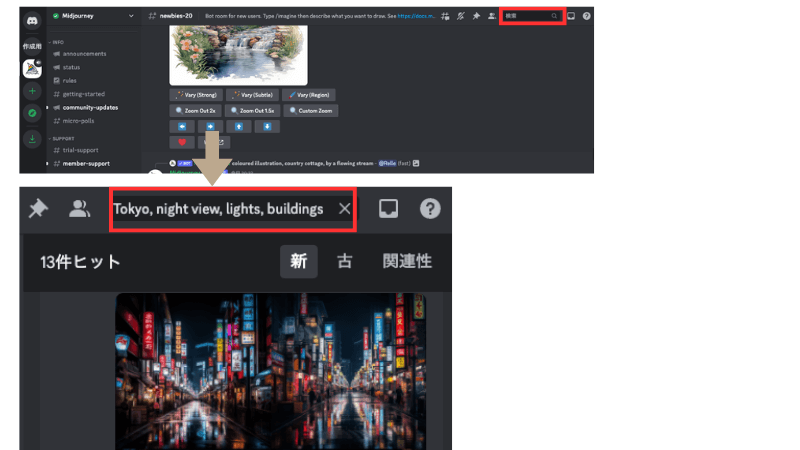
まとめ

今回は、話題のAI生成ツール「Midjouney」について解説をしました。
画像のクオリティが高く、ついつい色々なパターンで画像生成したくなるツールです。
実際に使用してみると画像のリアル感などさらに実感できるかと思うので、ぜひ使用してみてくださいね!
より詳しい使用方法を学びたい!という方は、こちらの講座もチェック!

未経験からAIデザイナーを目指す! 画像生成AI・Midjourney完全マスター講座

Midjourney書籍の著者でもあるmikimikiが解説
Midjourney初心者でも思い通りの画像生成ができる。アニメ生成、収益化まで1コースで学べる
・17セクション112レッスン、講座時間は約5時間
・200ページを超えるWebテキスト
・2025年5月現在620名以上の方が受講
この講座ではYouTubeチャンネル登録30万人のテック系YouTuberのmikimikiがMidjourneyの基礎から応用テクニック、
AIデザイナーも目指せるプロンプトや生成画像の活用方法まで幅広い内容をお伝えします。
知識0の初心者でもコース受講後には、自由自在にMidjourneyを使ってAIイラストが作成できるようになります。


